Как проверить, поддерживается ли современный режим ожидания в Windows 11

Современный режим ожидания(Modern standby) — это энергосберегающий режим(power sleep mode) , который до сих пор неизвестен многим людям. Это позволяет вашему компьютеру оставаться подключенным к сети, пока компьютер находится в спящем режиме. Круто(Cool) , да? Этот режим был представлен в Windows 10 , продолжая модель энергопотребления Connected Standby(Connected Standby power) , представленную в Windows 8.1 . Мы предлагаем вам полезное руководство, которое научит вас, как проверить , поддерживается ли Modern Standby на ПК с (Standby)Windows 11 .

Как проверить, поддерживается ли современный режим ожидания в Windows 11(How to Check if Modern Standby is Supported in Windows 11)
Современный(Modern Standby) режим ожидания очень удобен тем, что вы можете легко переключаться между двумя состояниями: подключен или отключен. В состоянии «Подключено(Connected state) », как следует из названия, ваш компьютер будет оставаться подключенным к сети, как и в случае с мобильным устройством. В отключенном режиме(Disconnected mode) сетевые подключения будут деактивированы для экономии заряда аккумулятора(battery life) . Эта гибкость позволяет пользователям переключаться между состояниями в соответствии со своими потребностями и сценариями.
Особенности современного режима ожидания(Features of Modern Standby Mode)
Microsoft считает Modern Standby ( S0 Low Power Idle ) достойным преемником традиционного спящего режима S3(S3 Sleep mode ) со следующими примечательными функциями:
- Он выводит( only wakes up) систему из спящего режима только тогда, когда это необходимо(when it is necessary) .
- Это позволяет программному обеспечению работать в течение короткого регламентированного периода активности(brief, regulated period of activity) .
Что приводит к современному режиму ожидания?(What Results in Modern Standby Mode?)
ОС Windows(Windows OS) постоянно ищет триггер, например, нажатие клавиши на клавиатуре. При распознавании таких триггеров или любых действий, требующих ввода данных пользователем, система выходит из спящего режима. Современный режим ожидания(Modern Standby) активируется при выполнении одного из следующих условий:
- Пользователь нажимает кнопку питания.
- Пользователь закрывает крышку.
- Пользователь выбирает Sleep из меню питания(power menu) .
- Система простаивает.
Проверьте, поддерживает ли устройство современный режим ожидания в Windows 11(Check if Device Supports Modern Standby on Windows 11 )
Ниже приведены шаги, чтобы проверить, поддерживает ли ваш компьютер режим Modern Standby в Windows 11 :
1. Щелкните значок «Поиск(Search icon ) » и введите командную строку(command prompt) , затем нажмите « Открыть(Open) », как показано на рисунке.
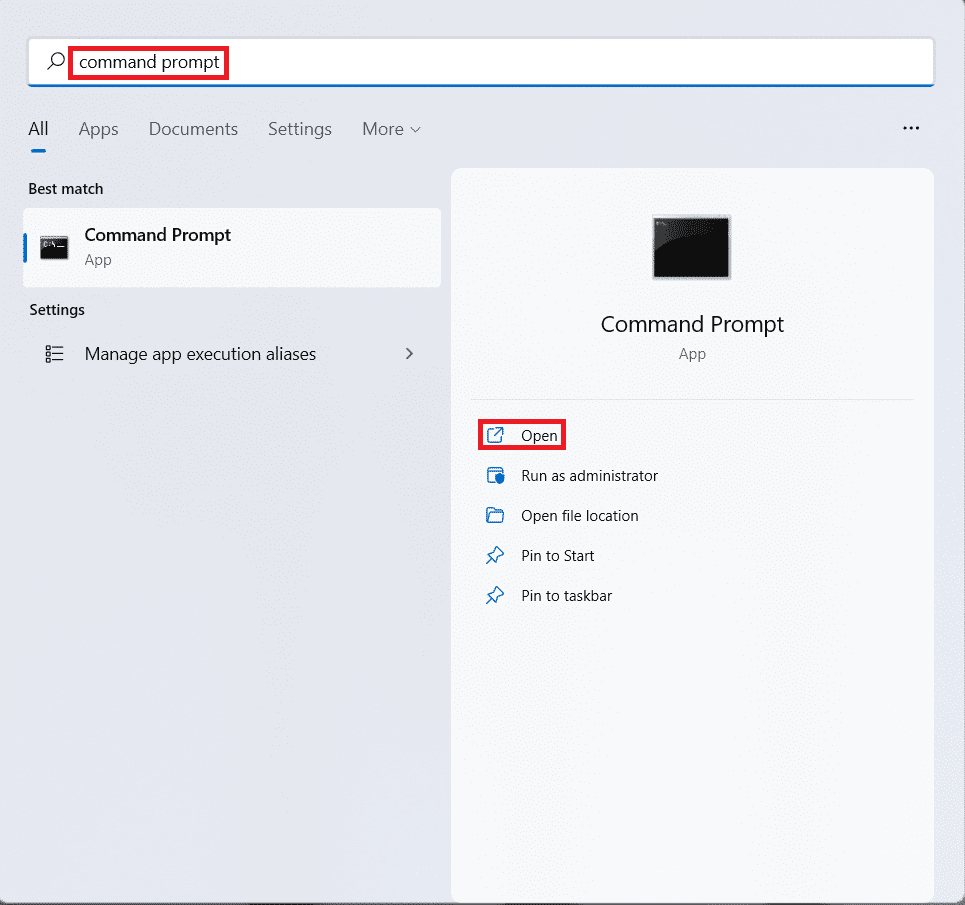
2. Здесь введите команду powercfg -a(powercfg -a) и нажмите клавишу Enter (key)для(Enter) выполнения.
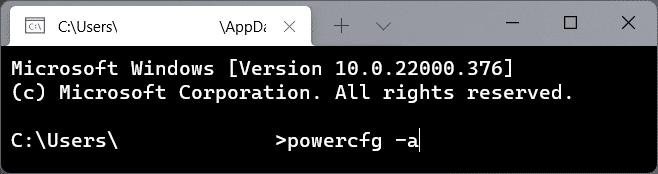
3А. Выходные данные команды показывают состояния сна, поддерживаемые вашим ПК с Windows 11, под заголовком В этой системе доступны следующие состояния сна(The following sleep states are available on this system) . Например, этот ПК поддерживает следующие режимы:
- Режим ожидания (S3)(Standby (S3))
- Спящий режим(Hibernate)
- Гибридный сон(Hybrid Sleep)
- Быстрый запуск(Fast Startup)

3Б. Аналогичным образом узнайте о неподдерживаемых состояниях в разделе Следующие состояния сна недоступны в этой системе. (The following sleep states are not available on this system.)Например, системная прошивка(system firmware) на этом ПК не поддерживает следующие состояния ожидания:
- Режим ожидания (S1)(Standby (S1))
- Режим ожидания (S2)(Standby (S2))
- Режим ожидания (S0 Низкое энергопотребление в режиме ожидания)(Standby (S0 Low Power Idle) )
4. Режим ожидания (S0 Low Power Idle)(Standby (S0 Low Power Idle)) определяет, поддерживает ли ваш ПК современный режим ожидания(Modern Standby) или нет.
Читайте также:(Also Read:) Как включить режим гибернации(Hibernate Mode) в Windows 11
Совет для профессионалов: как переключиться из современного режима ожидания в обычный режим
(Pro Tip: How to Switch from Modern Standby to Normal Mode
)
Когда система запускается, чтобы выйти из спящего режима из-за взаимодействия с пользователем, например, нажатия кнопки питания(pressing of the power button) , компьютер переключается из состояния современного ожидания(Modern Standby state) .
- Все компоненты, будь то программное или аппаратное обеспечение(software or hardware) , восстанавливаются до нормального рабочего состояния.
- После включения дисплея все сетевые устройства, такие как сетевой адаптер Wi-Fi,(Wi-Fi network) начинают нормально работать.
- Точно так же все настольные приложения начинают работать, и система возвращается в исходное активное состояние(native Active state) .
Рекомендуемые:(Recommended:)
- Как отключить инструмент(Tool) «Ножницы» в Windows 11
- Как запустить проводник(File Explorer) от имени администратора(Administrator) в Windows 11
- 12 способов ускорить Windows 11
- Исправить адаптер Wi-Fi,(Fix Wi-Fi Adapter) не работающий в Windows 10
Мы надеемся, что эта статья поможет вам выяснить, поддерживает ли ваше устройство Modern Standby в Windows 11 или нет. Мы будем рады найти ваши предложения и вопросы в поле для комментариев(comment box) ниже, поэтому не забудьте поделиться своими отзывами.
Related posts
Fix Этот компьютер не может запустить ошибку Windows 11
Как изменить обои в Windows 11
Как установить Windows 11 на устаревший BIOS
Как включить или отключить службу в Windows 11
Как установить графический инструмент в Windows 11
Как включить или отключить быстрый доступ в Windows 11
Как просмотреть запущенные процессы в Windows 11
Исправить низкий уровень громкости микрофона в Windows 11
Как включить режим Бога в Windows 11
Как установить Notepad++ по умолчанию в Windows 11
Как отключить инструмент «Ножницы» в Windows 11
Исправлена ошибка, из-за которой настройка Halo Infinite не загружалась в Windows 11
Как включить или отключить компактную ОС в Windows 11
Как изменить DNS-сервер в Windows 11
Как отключить автозапуск программ в Windows 11
Как использовать PowerToys в Windows 11
Исправление Halo Infinite: все члены боевой группы не используют одну и ту же версию в Windows 11
Как установить средство просмотра XPS в Windows 11
Исправление приложений, которые не открываются в Windows 11
Как отключить значки уведомлений в Windows 11
